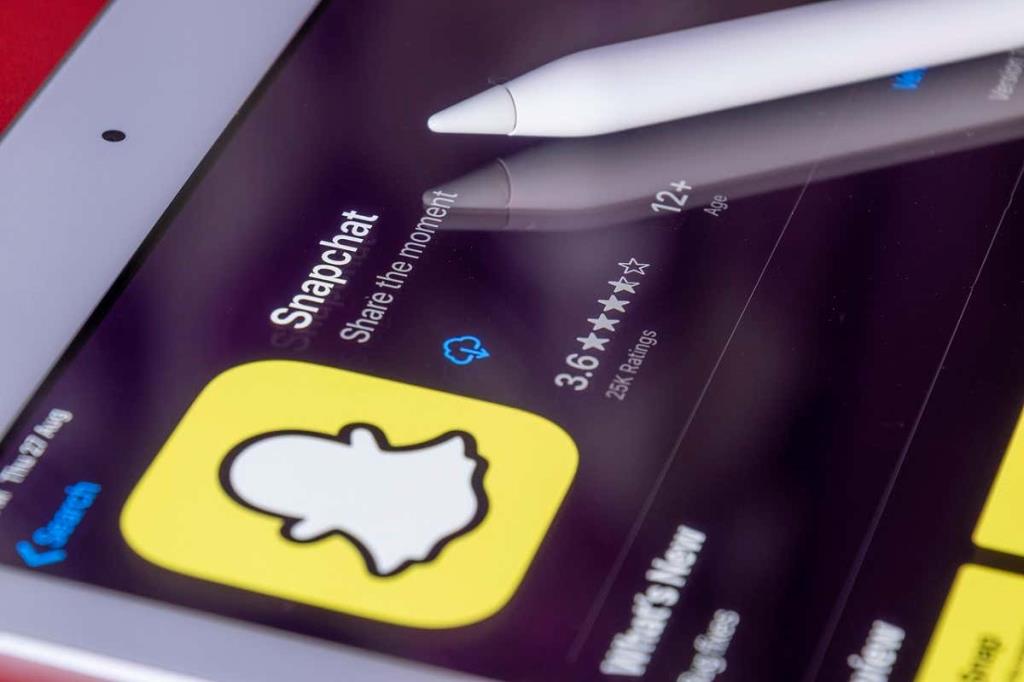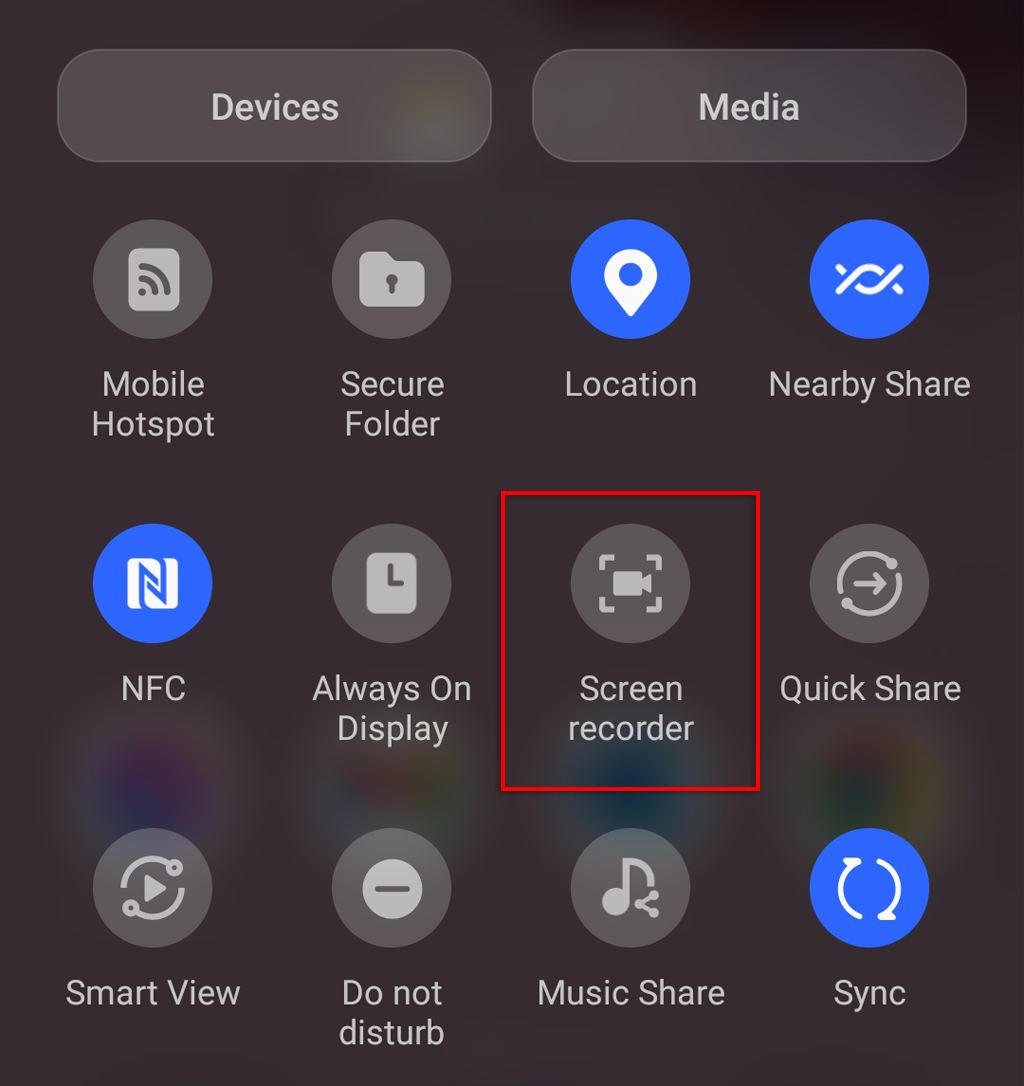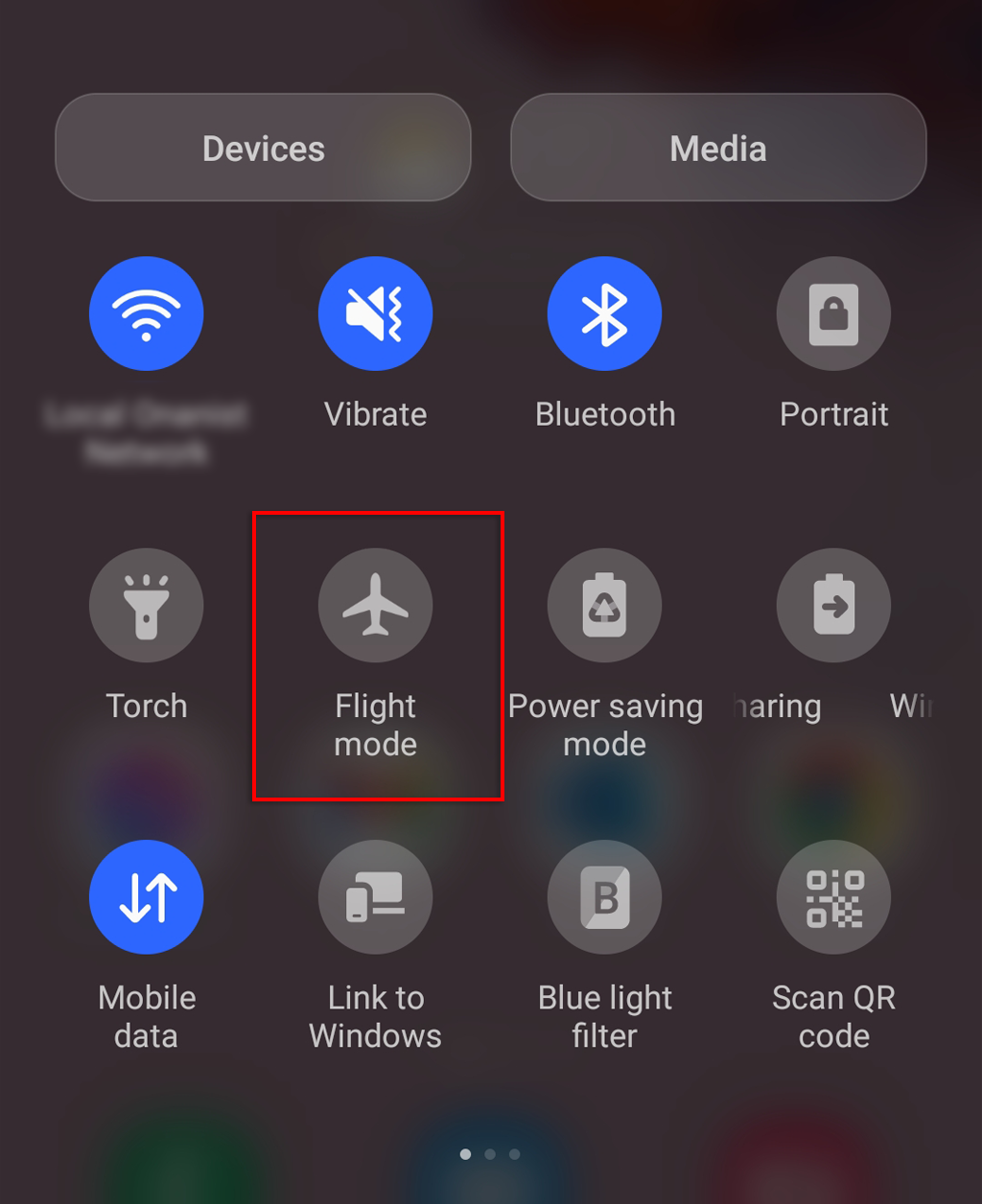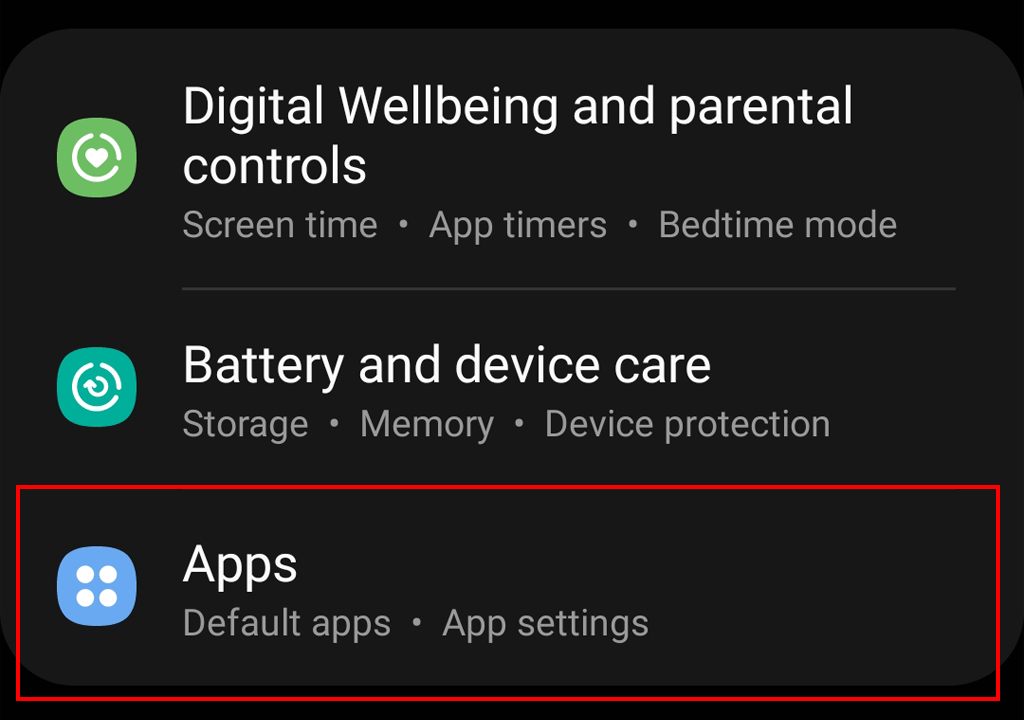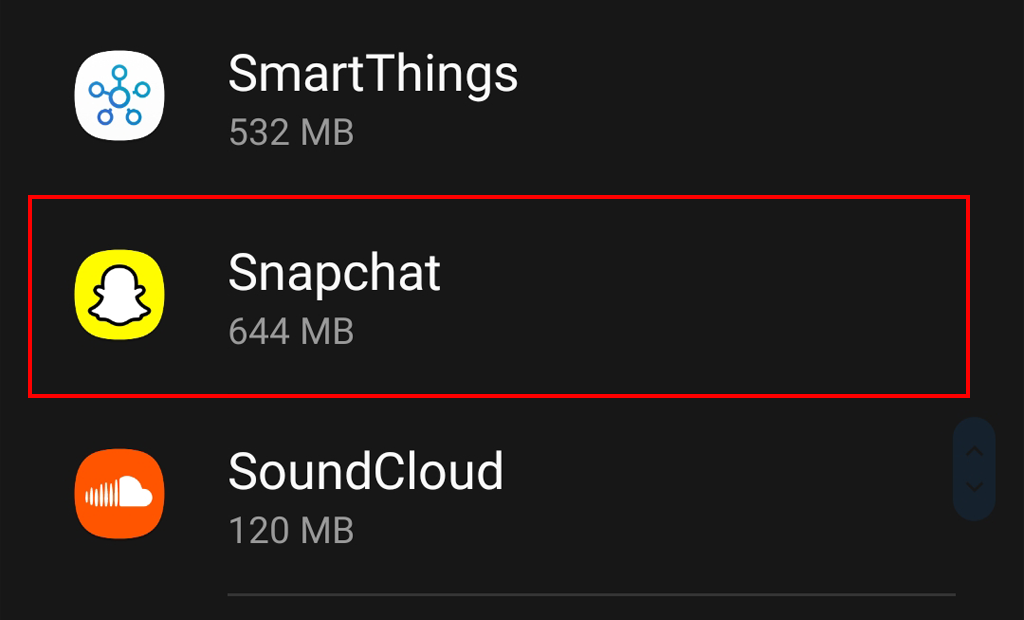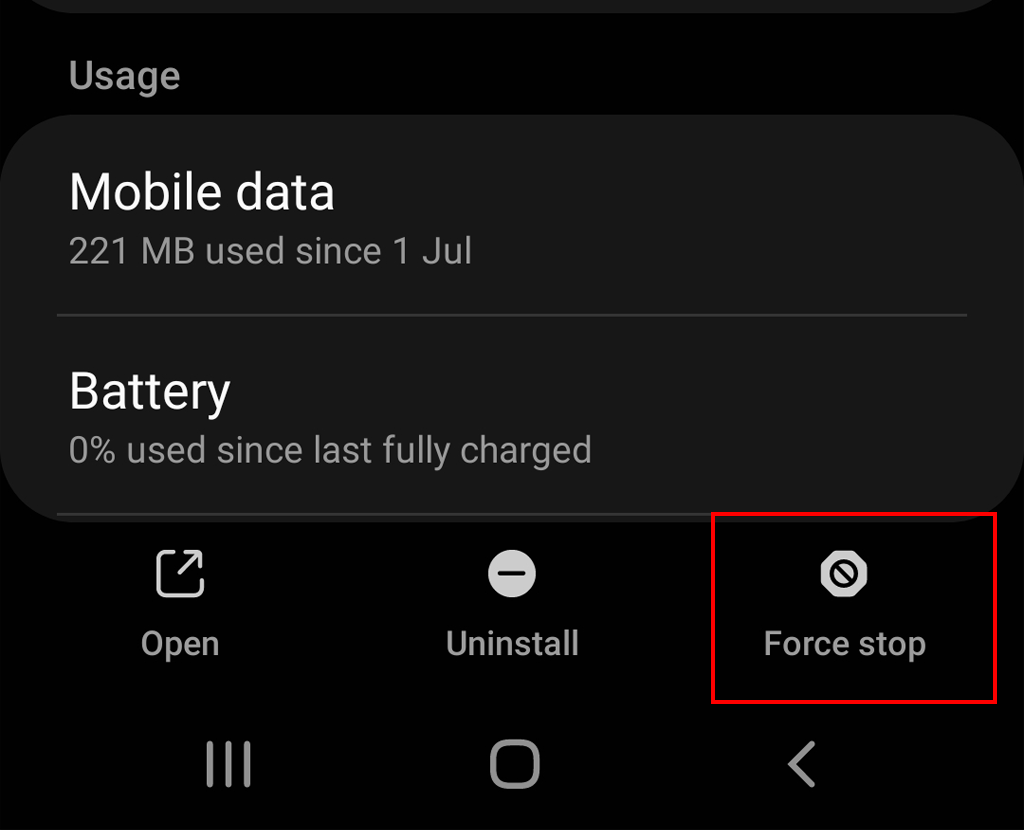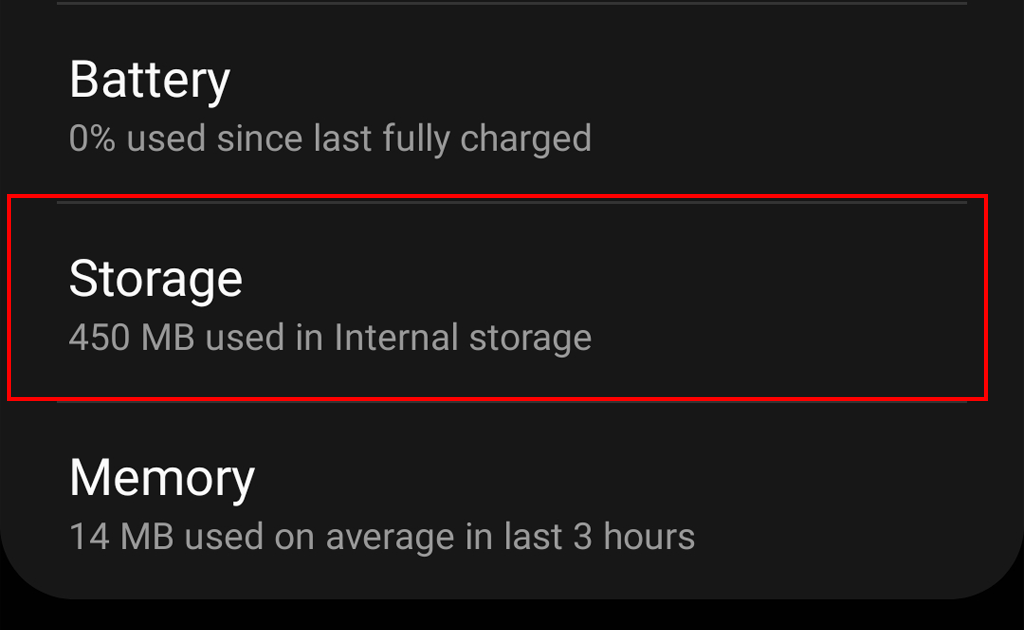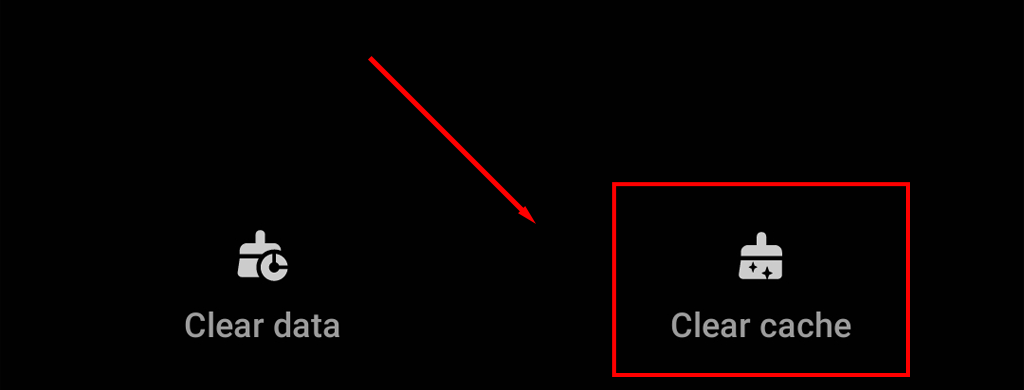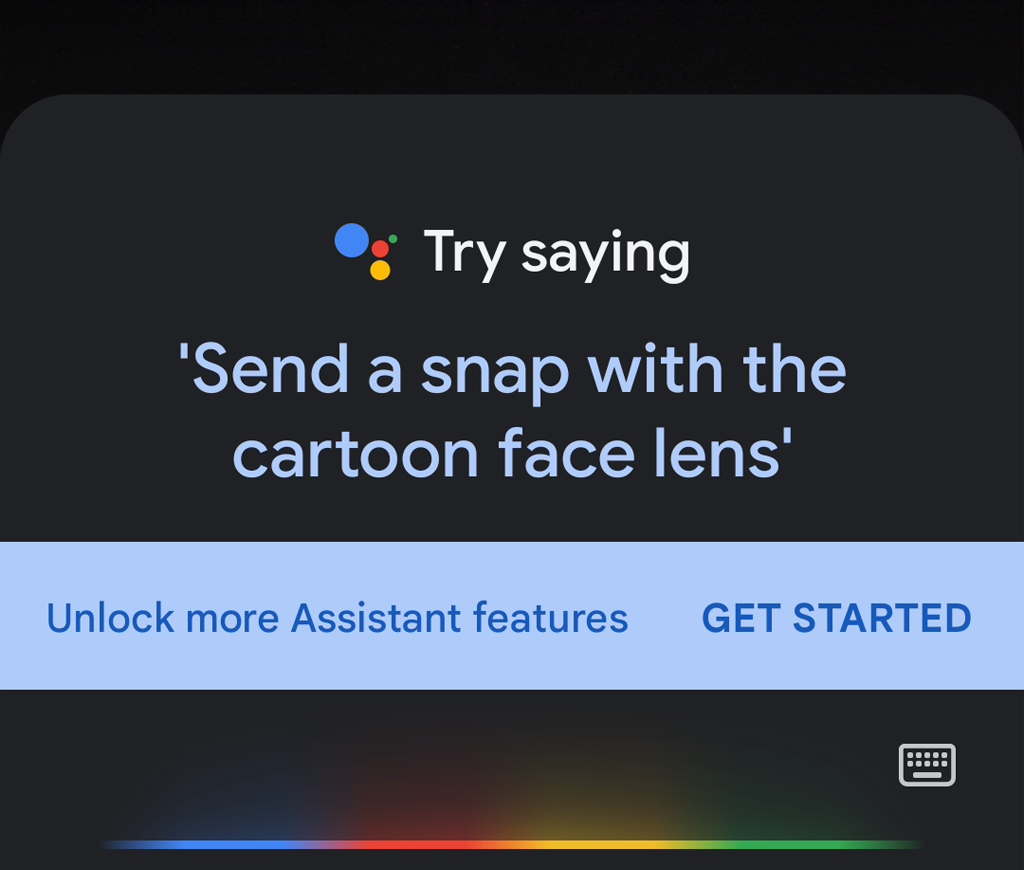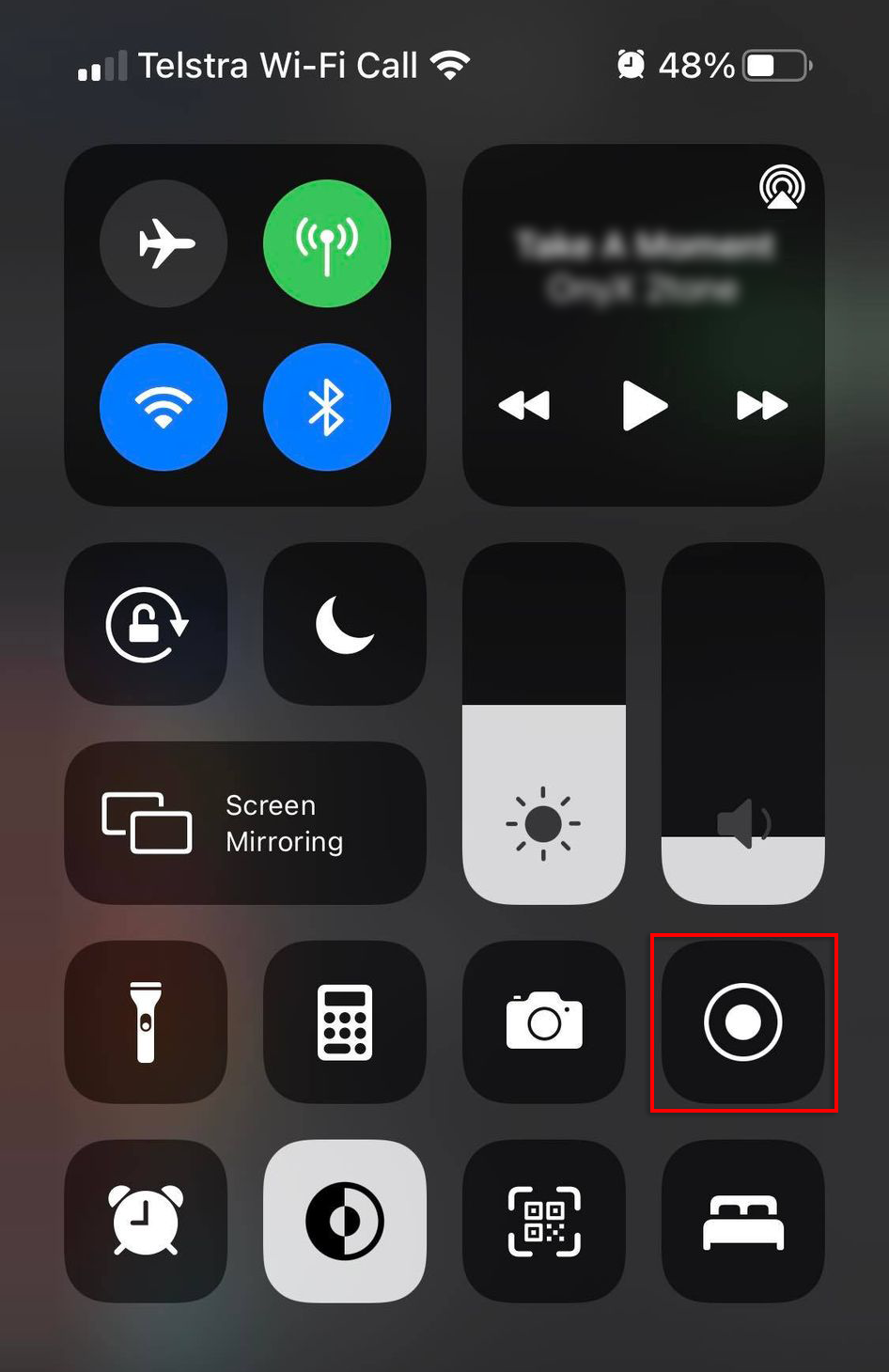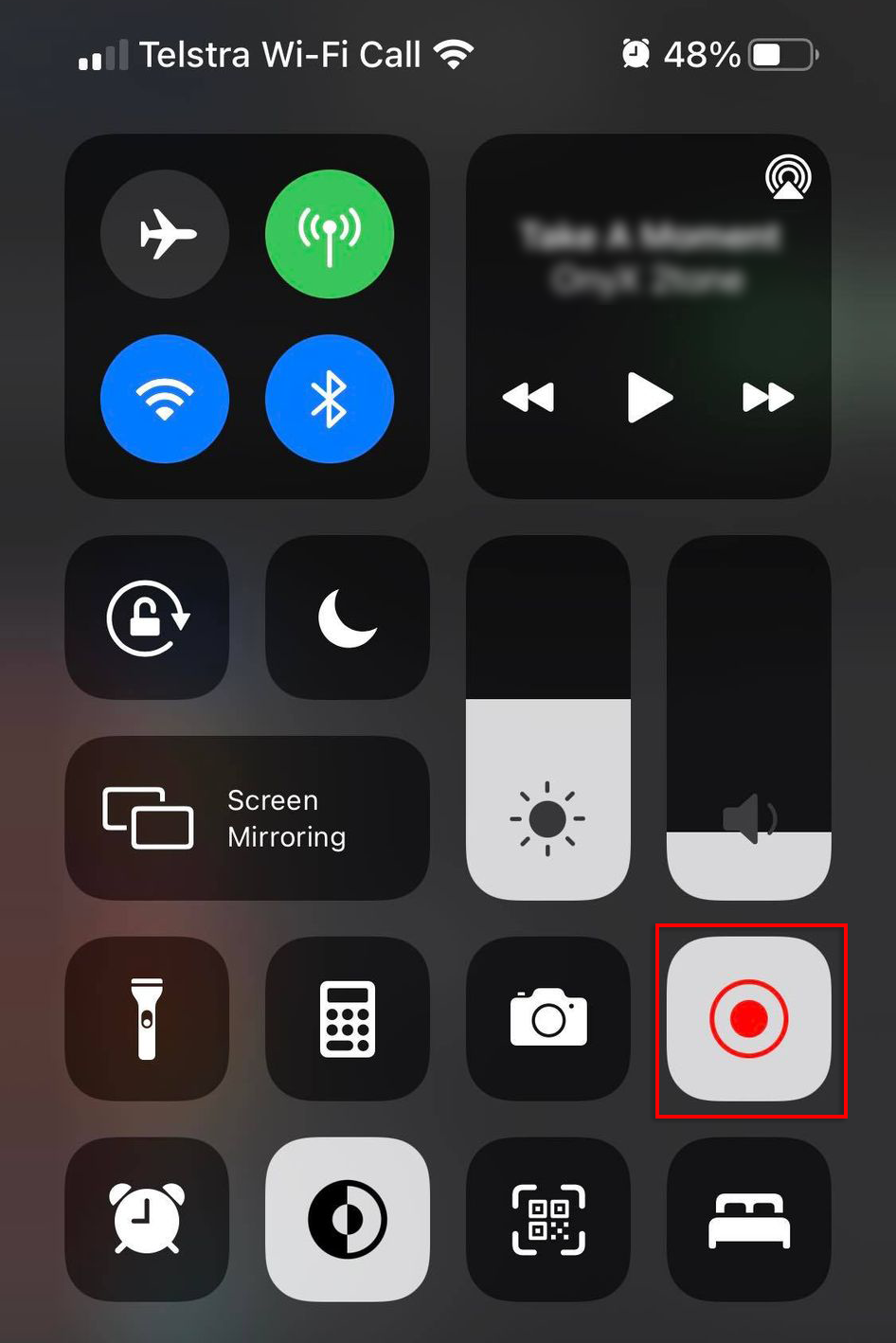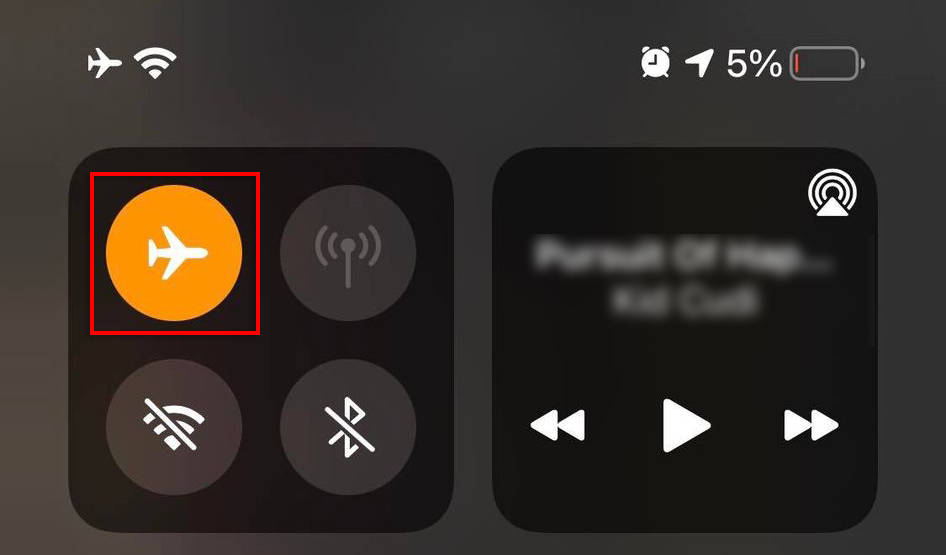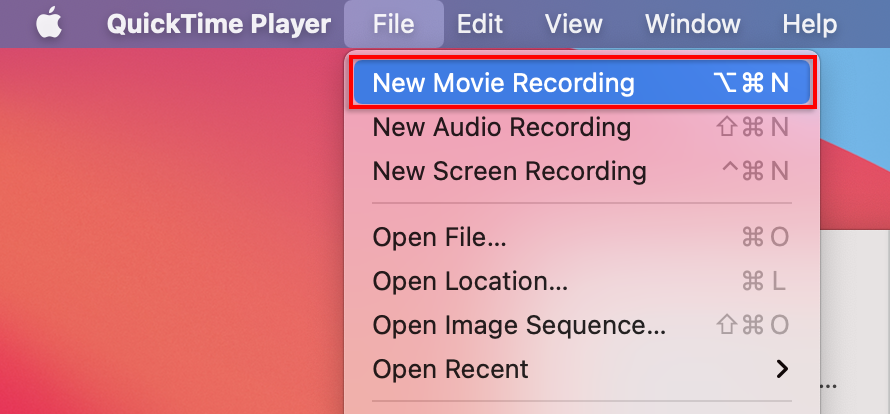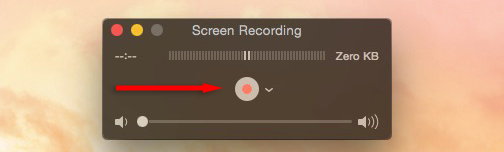Snapchat se ha convertido en una de las aplicaciones de redes sociales más populares en todo el mundo. La idea es que los usuarios de Snapchat envíen “Snaps” a sus amigos durante un tiempo determinado. Luego, si el receptor hace una captura de pantalla del complemento, se le dice al remitente. Pero, ¿cómo puedes tomar una captura de pantalla en Snapchat sin que el remitente lo sepa?
Este tutorial describirá algunas soluciones alternativas que puede usar para capturar una captura de pantalla de Snapchat sin notificar a sus amigos.
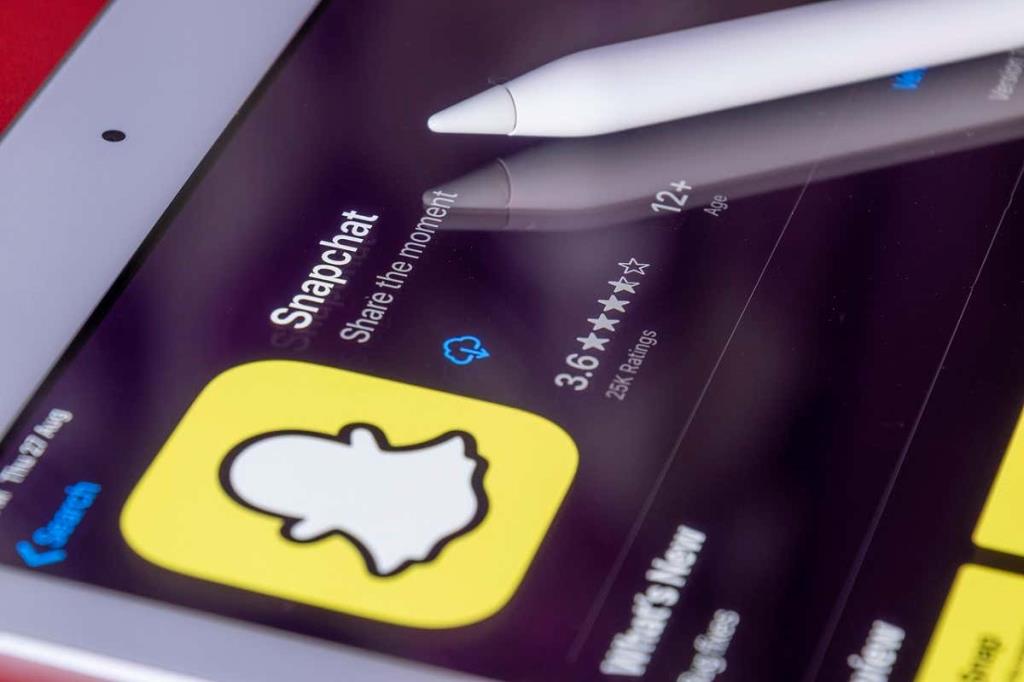
4 formas de tomar capturas de pantalla en Snapchat sin que nadie lo sepa en Android
Aquí hay cuatro métodos para tomar una captura de pantalla de Snapchat sin notificar al remitente en Android.
1. Use la grabadora de pantalla incorporada
La forma más fácil de capturar de forma encubierta un Snapchat para usuarios de Android es usar la grabadora de pantalla integrada disponible en los dispositivos Android.
- Desbloquee su teléfono Android y deslícese hacia abajo en la pantalla para acceder al Panel de notificaciones . Deslice hacia abajo nuevamente para acceder a Configuración rápida .
- Deslícese hacia la derecha y toque el ícono Screen Record para comenzar a grabar la pantalla de su teléfono.
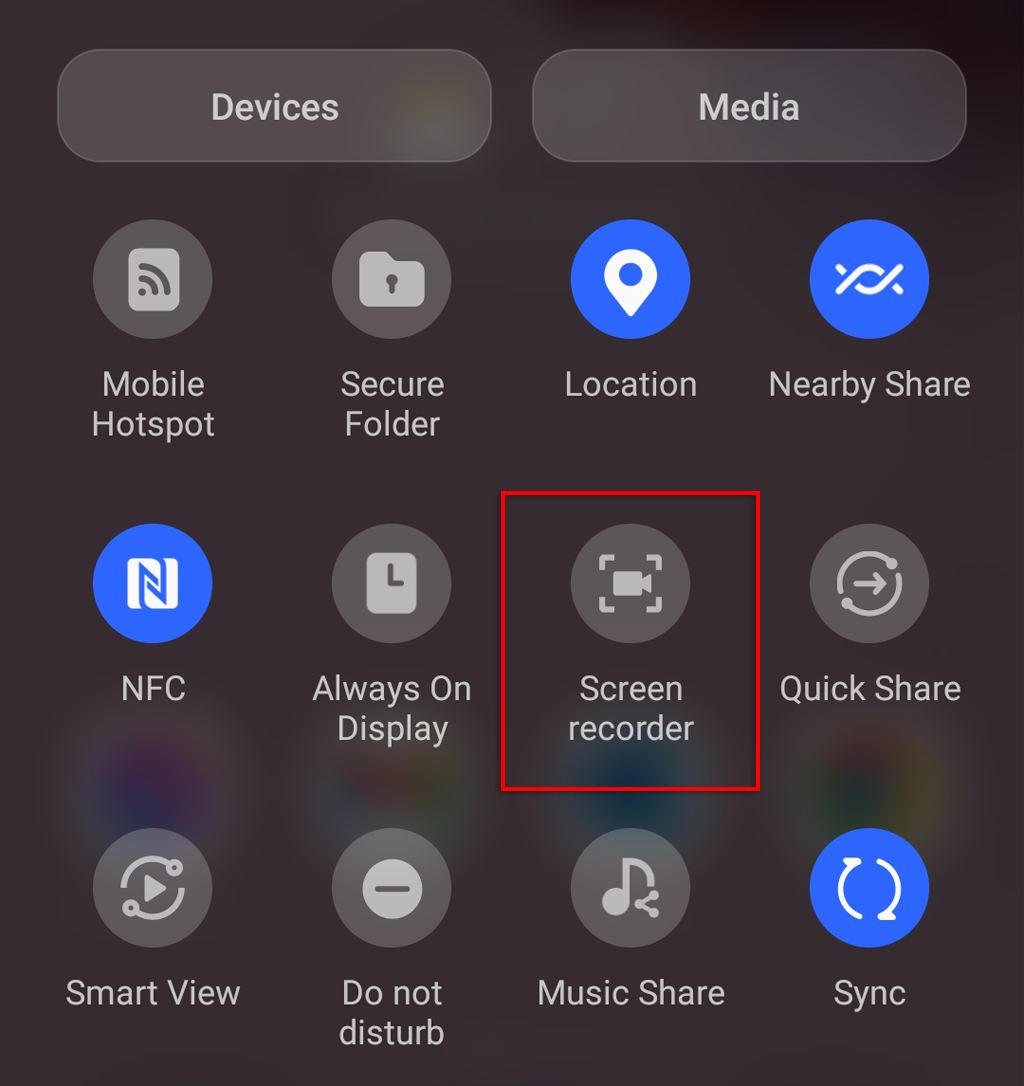
- Abre el Snapchat o la historia de Snapchat que deseas guardar y presiona el ícono Screen Record una vez que hayas terminado.
- Ahora puede hacer una captura de pantalla de Snapchat desde la grabación de video en su galería.
2. Usa el modo avión
Este es otro método simple para tomar capturas de pantalla secretas de Snapchat, pero asegúrese de hacer todo en orden, de lo contrario no funcionará.
Nota: algunos usuarios de Android han descubierto que este método ya no funciona, pero funcionó en dos dispositivos separados cuando lo probamos. Recomendamos probar este método de antemano para evitar vergüenza.
- Abra Snapchat y asegúrese de que el complemento que desea capturar esté cargado, pero no lo abra todavía.
- Deslice el dedo hacia abajo en la pantalla dos veces para abrir Configuración rápida .
- Active el modo Vuelo : esto debería deshabilitar Wi-Fi , datos móviles y Bluetooth .
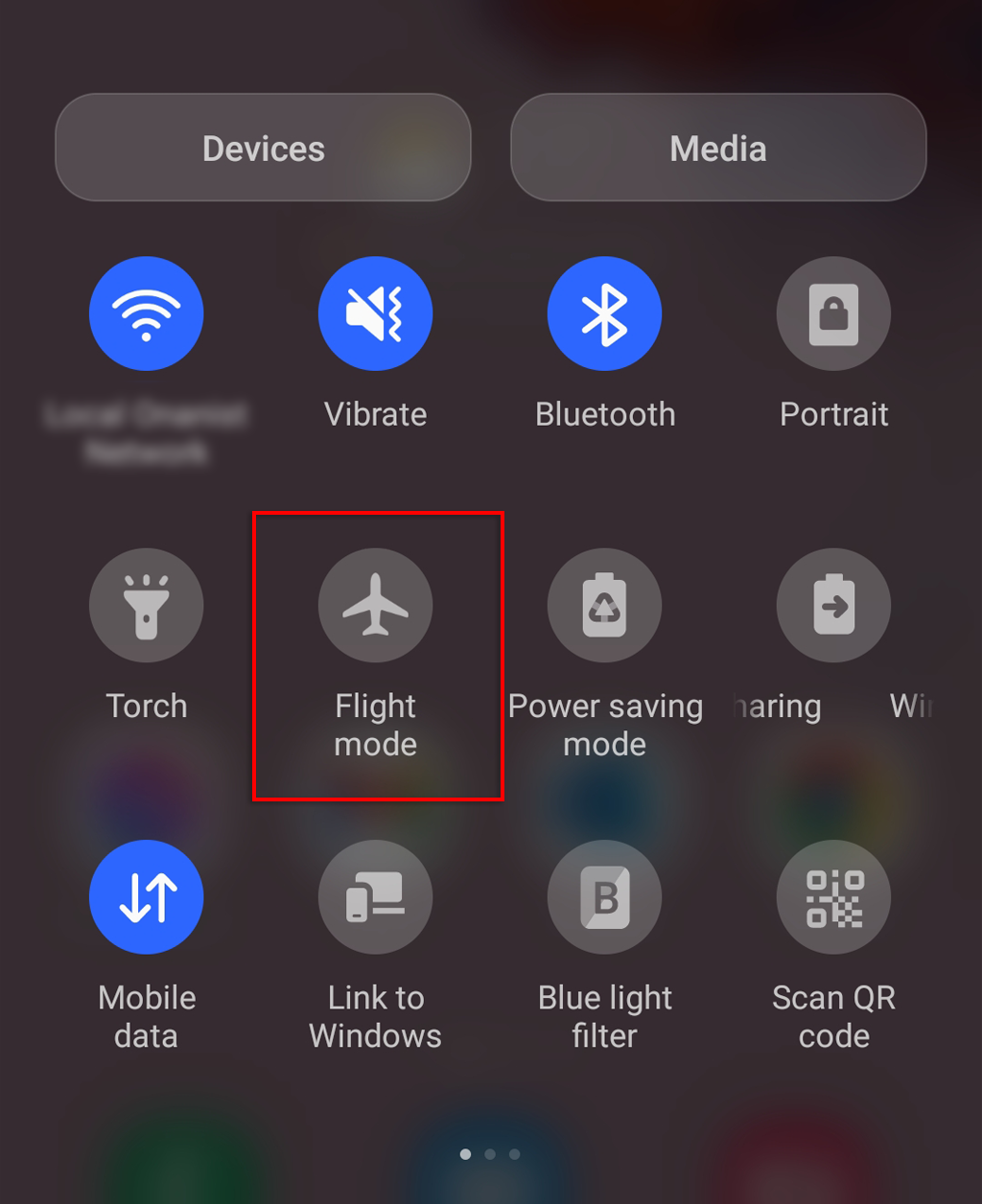
- Ahora que su teléfono no tiene conectividad a Internet, abra Snapchat .
- Abra Snap o Snapchat Story y tome una captura de pantalla.
- Ve a Ajustes > Aplicaciones .
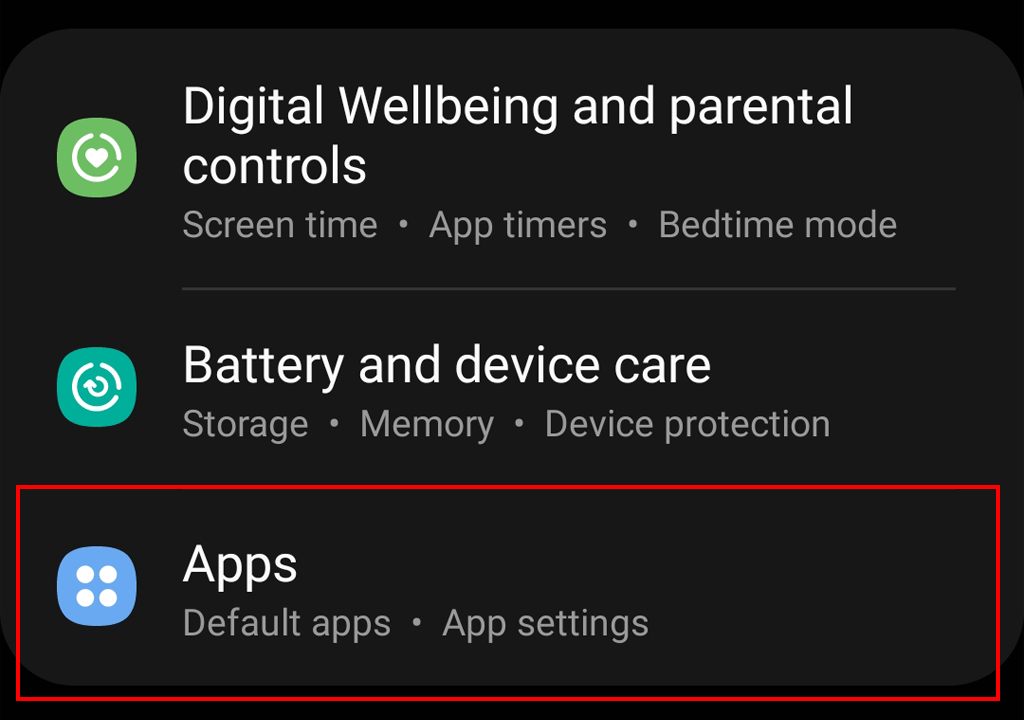
- Busca y toca Snapchat .
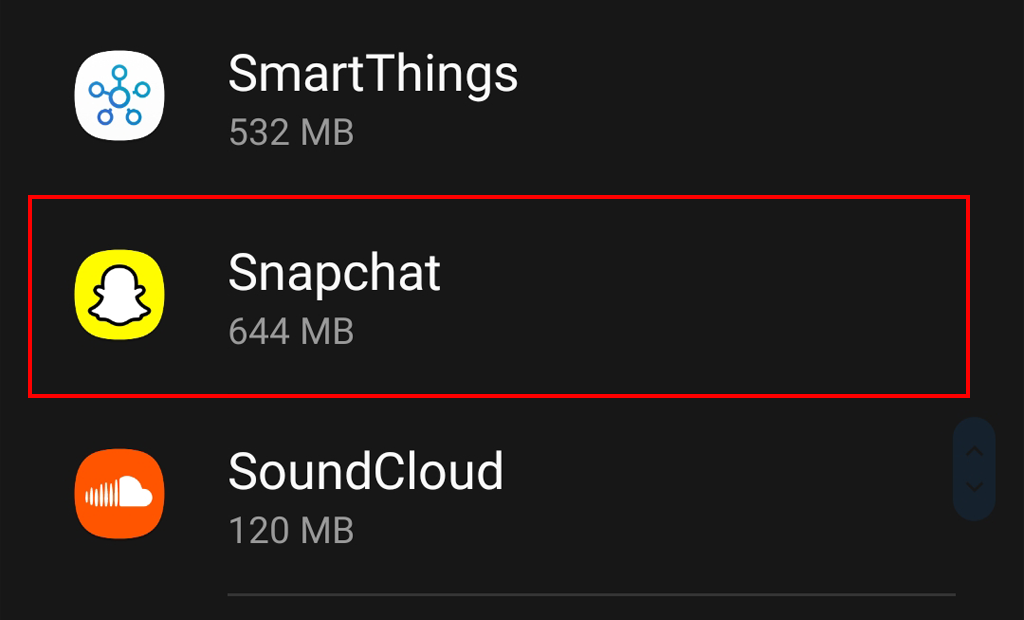
- Selecciona Forzar parada .
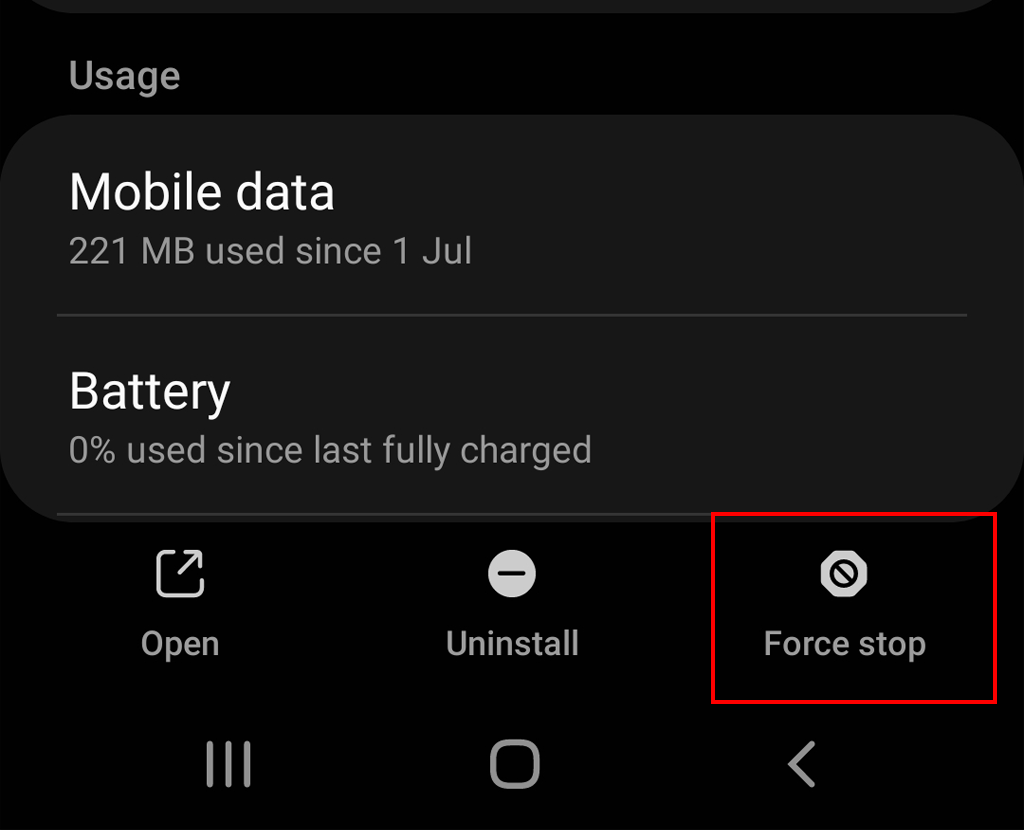
- Desplácese hacia abajo y presione Almacenamiento .
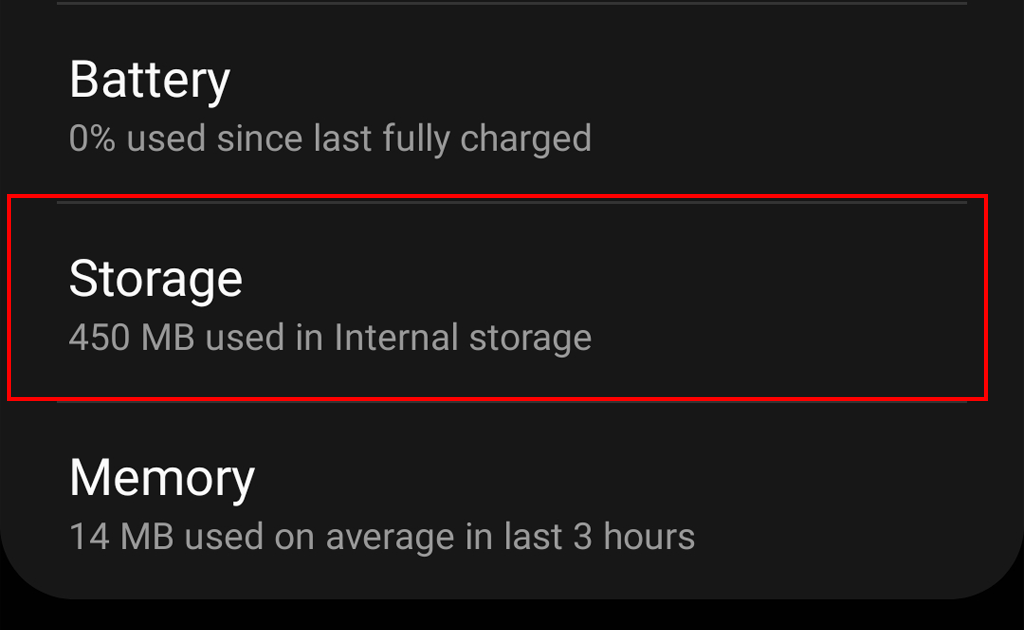
- Presiona Borrar caché . Este es el paso más importante . Si omite esto, Snapchat le notificará al remitente que guardó su Snap.
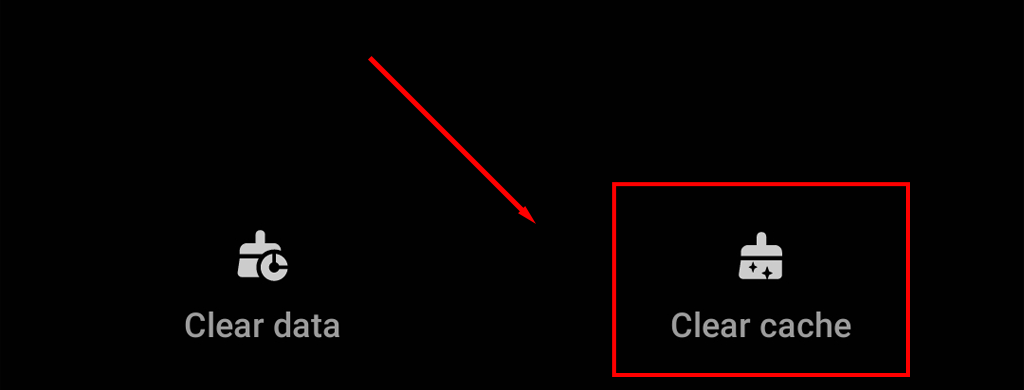
- Finalmente, apague el modo avión .
3. Use una aplicación de grabación de pantalla
Hay varias aplicaciones de terceros disponibles para descargar en la tienda Google Play que puedes usar para hacer capturas de pantalla de Snapchat sin que el remitente lo sepa. Descargue la aplicación de grabación de pantalla de su elección (por ejemplo, XRecorder o AZ Screen Recorder ) y utilícela para grabar su pantalla mientras está en la aplicación Snapchat. Luego puede hacer una captura de pantalla de su grabación para hacer una captura de pantalla de Snapchat.
4. Usa el Asistente de Google
También puede usar el Asistente de Google para tomar capturas de pantalla furtivas.
- Abra Snapchat y cargue el complemento que desea capturar.
- Diga " OK Google " o mantenga presionado el botón de inicio para invocar al Asistente de Google.
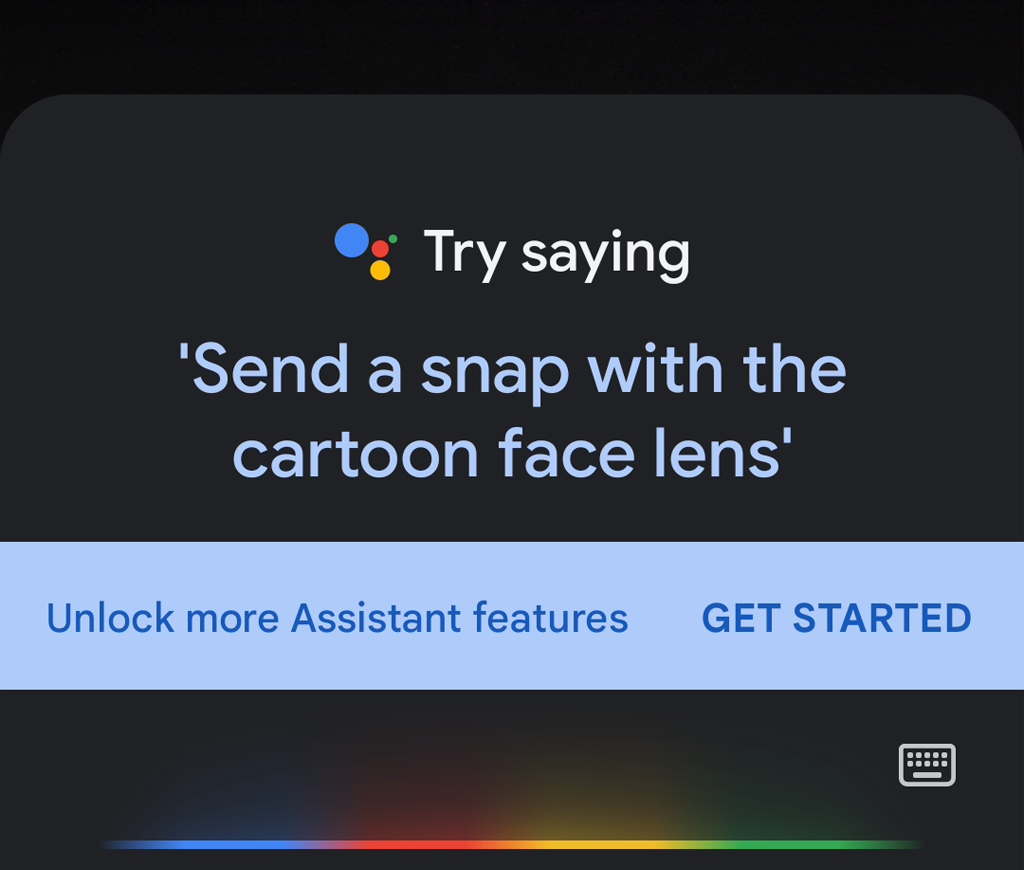
- Pídale al Asistente de Google que tome una captura de pantalla, ya sea verbalmente o escribiendo.
- Envía tu captura de pantalla a la plataforma que elijas. Ahora puede guardarlo desde allí.
4 formas de tomar capturas de pantalla en Snapchat sin que ellos lo sepan en Apple iOS
Aquí hay tres métodos para guardar capturas de pantalla de Snapchat en iPhone.
1. Use la función de grabación de pantalla
Los usuarios de iOS pueden capturar Snapchat fácilmente sin enviar una notificación de captura de pantalla con la grabadora de pantalla integrada en su iPhone o iPad.
- Arrastre hacia abajo desde la parte superior de la pantalla para acceder al Centro de control .
- Presiona el ícono Grabación de pantalla . Habrá una cuenta regresiva de 3 segundos antes de que comience la grabación.
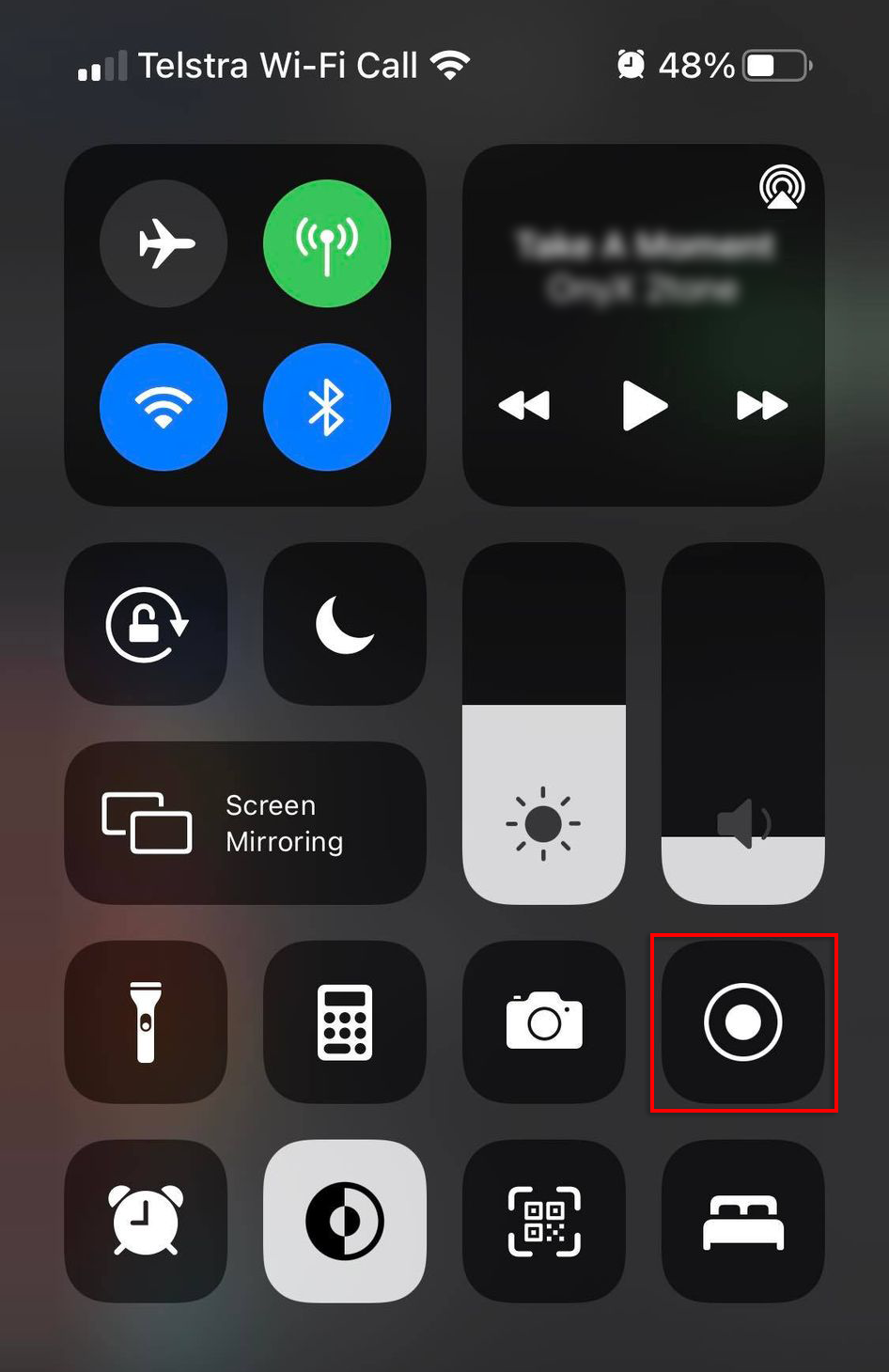
- Inicie Snapchat y abra el complemento que desea capturar.
- Vuelva a abrir el Centro de control y toque el botón rojo de grabación para detener la grabación.
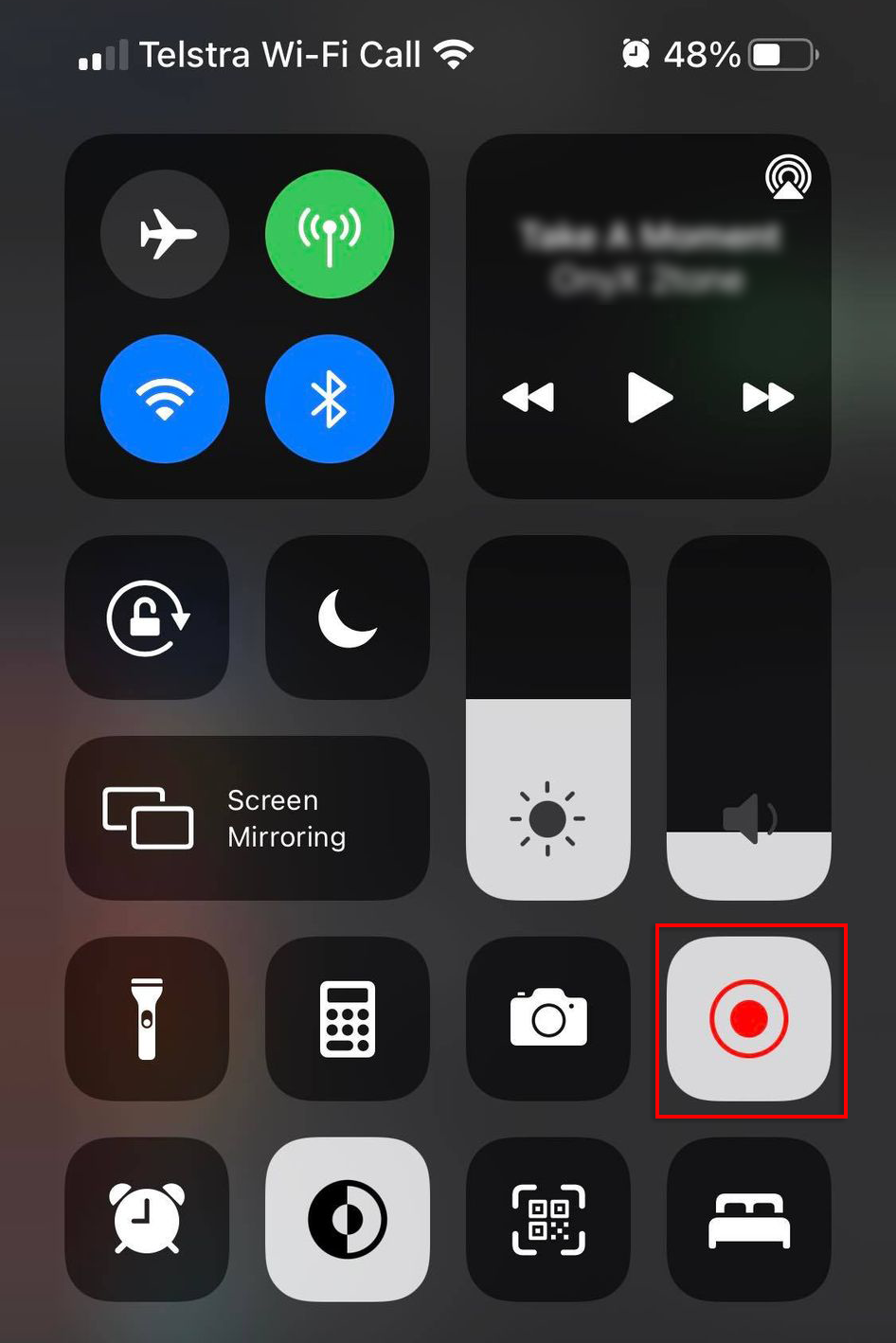
- Ahora puede hacer una captura de pantalla del video guardado sin enviar una notificación de captura de pantalla.
Nota: Esto también se puede usar para grabar videos de Snapchat .
2. Usa el modo avión
Al igual que los usuarios de Android, los usuarios de Apple pueden usar el modo avión para hacer una captura de pantalla de Snapchat sin que lo sepan.
Nota: También como Android, Snapchat supuestamente ha parcheado este método haciéndolo inútil. Sin embargo, algunos usuarios de iPhone todavía encuentran que funciona; esto puede tener algo que ver con el modelo o la versión del software. Recomendamos probar este método de antemano para evitar vergüenza.
- Abra Snapchat y asegúrese de que el complemento que desea capturar esté cargado, pero no lo abra.
- Deslícese hacia abajo desde la esquina superior derecha de su pantalla para acceder al Centro de control .
- Activa el modo avión .
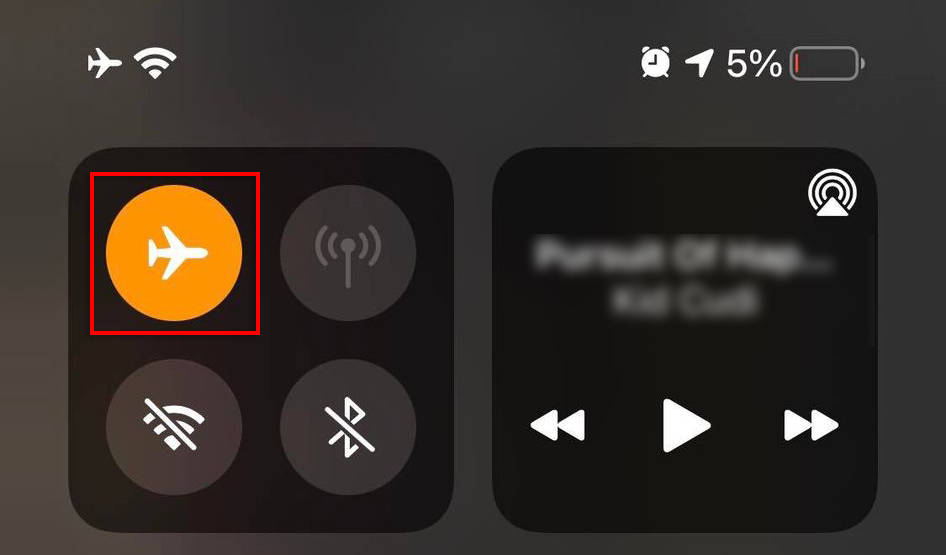
- Abra Snapchat , luego abra Snap o Snapchat Story y tome una captura de pantalla.
- Deslice hacia arriba en la pantalla del teléfono y luego hacia arriba nuevamente en Snapchat para forzar la detención.
- En Snapchat , haz clic en el icono de engranaje en la parte superior derecha de la pantalla para abrir Configuración .

- Seleccione Borrar caché .

- Desactiva el modo avión .
3. Usa aplicaciones de terceros
Hay varias aplicaciones de grabación de pantalla disponibles para iPhone. Sneakaboo es una de esas aplicaciones que permite a los usuarios guardar fácilmente Snapchat Stories y Snaps sin enviar notificaciones. Simplemente instale la aplicación, inicie sesión con su cuenta de Snapchat y luego seleccione la historia de Snapchat que desea guardar.
4. Usa una Mac de Apple
Puede capturar una captura de pantalla de Snapchat si puede acceder a una Mac y un iPhone.
- Conecta tu iPhone a tu Macbook y abre la aplicación QuickTime Player .
- Haga clic en Archivo > Nueva grabación de película y, a continuación, seleccione la opción de grabación que desee.
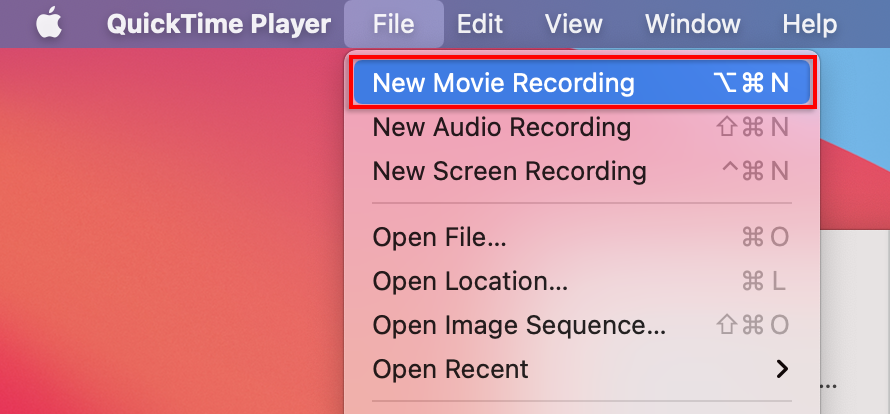
- Para la salida de grabación de películas, seleccione Su iPhone . Su Mac ahora debería reflejar la pantalla de su iPhone.
- Haga clic en el botón Grabar .
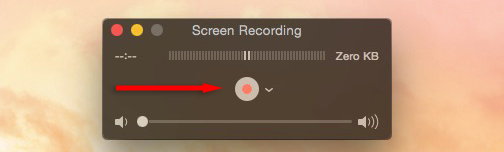
- En su iPhone, abra Snapchat y el Snap que desea guardar.
- En su teclado, presione Comando + Shift + 4 para tomar una captura de pantalla.
La captura de pantalla de Snapchat es moralmente dudosa
Snapchat incluye notificaciones de captura de pantalla por una razón. Si bien puede parecer una buena idea en ese momento, recuerda que tomar una captura de pantalla sin que la persona lo sepa es una violación de su privacidad . Pero si sus razones son inocentes, esperamos que este tutorial le haya ayudado.